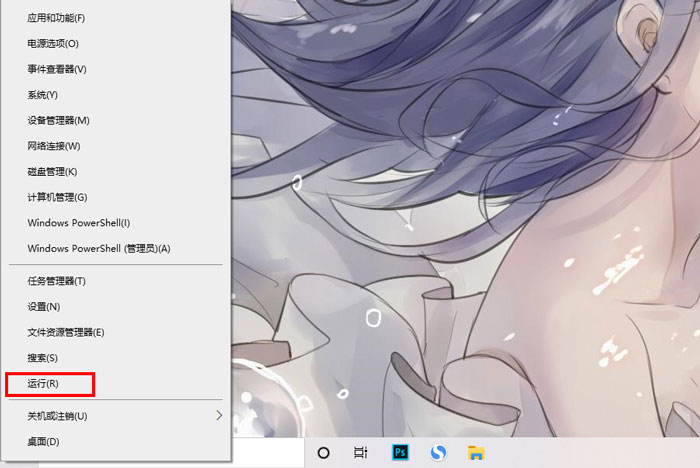
win10锁屏怎么取消?win10锁屏怎么关闭?使用win10电脑的用户都知道,每次关机和自动锁屏之后,都需要使用密码登录才可以打开电脑,那如何不锁屏直接打开电脑呢,win10锁屏怎么取消,win10锁屏怎么关闭,下面就和小编一起来看看吧!
1、在Windows10系统桌面,右键点击桌面左下角的开始按钮,在弹出菜单中选择“运行”菜单项(Win+R打开运行)。
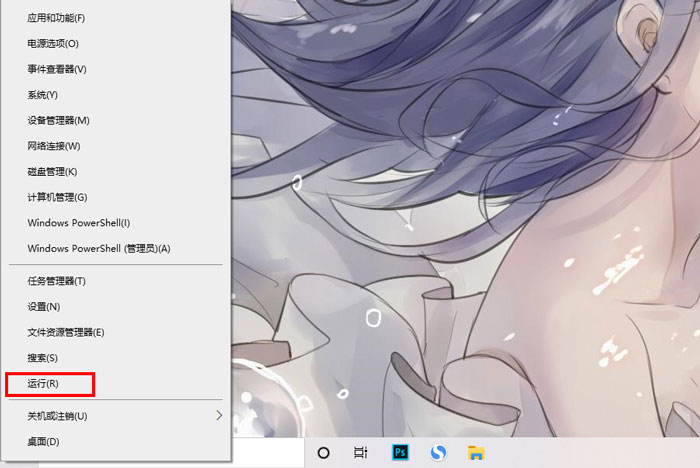
2、接下来在打开的Windows10运行窗口中,我们输入命令gpedit.msc,然后点击确定按钮。
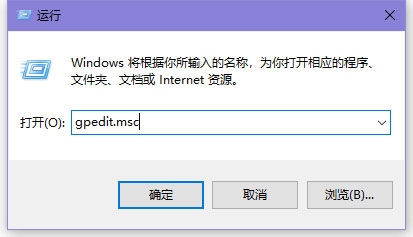
3、这时就会打开Windows10的本地组策略编辑器窗口,在窗口中依次点击“计算机配置/管理模板/控制面板/个性化”菜单项。
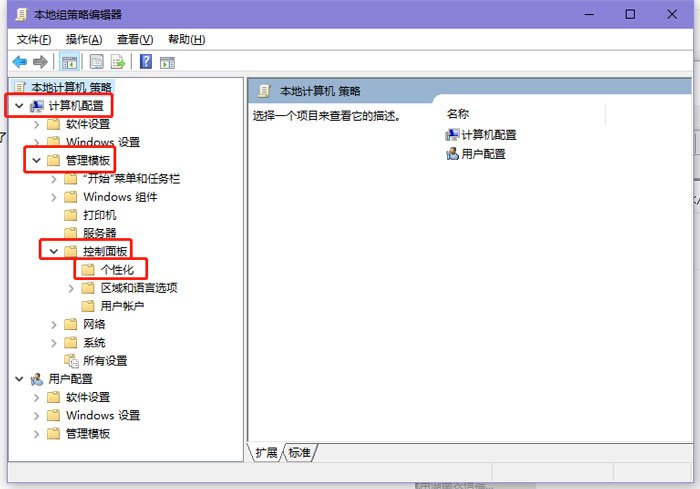
4、这时在右侧打开的新窗口中,我们点击“不显示锁屏”设置项。
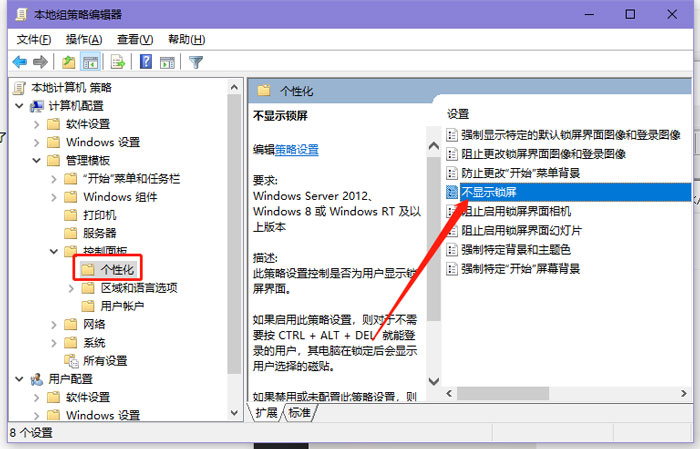
5、右键点击该设置项,然后在弹出菜单中选择“编辑”菜单项。
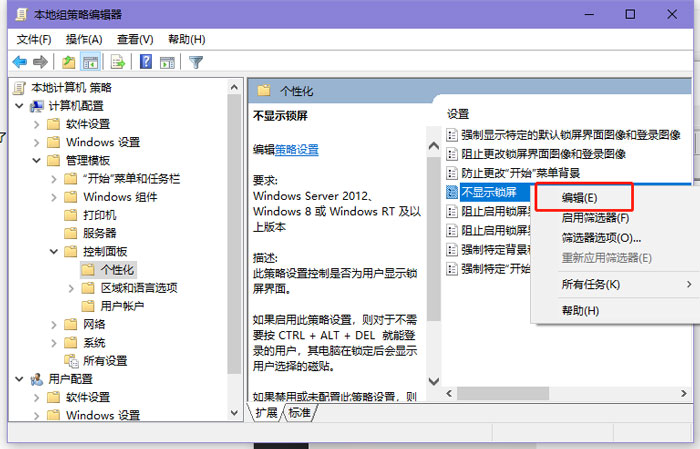
6、这时就会打开不显示锁屏的窗口,在这里选择“已启用”设置项,最后点击确定按钮就可以了。这样以后Windows10系统就不会再显示出锁屏界面了。
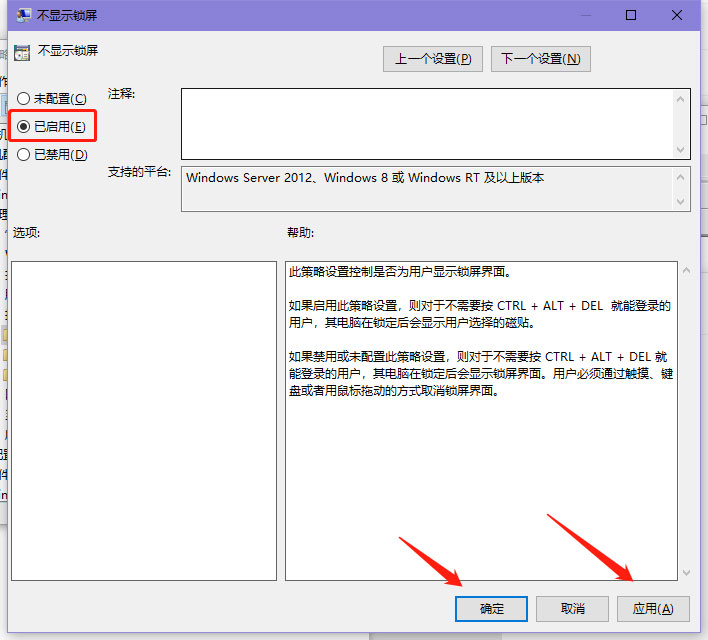
以上就是win10锁屏怎么取消的全部内容了,希望以上内容对您有所帮助!
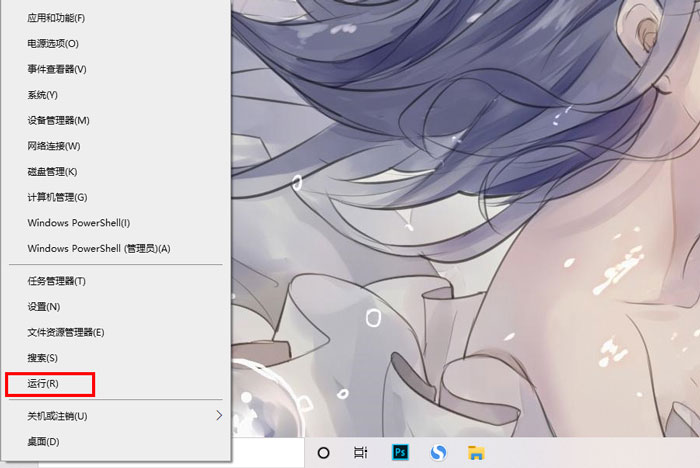
怎么让win10不锁屏(怎么让win10不锁屏界面)
怎么让win10不锁屏?如何不让win10锁屏?经常使用win10系统的用户都知道,电脑在一段时间不操作或者关机之后,开机需要输入密码才可以打开,那怎么让win(0)人阅读时间:2024-04-28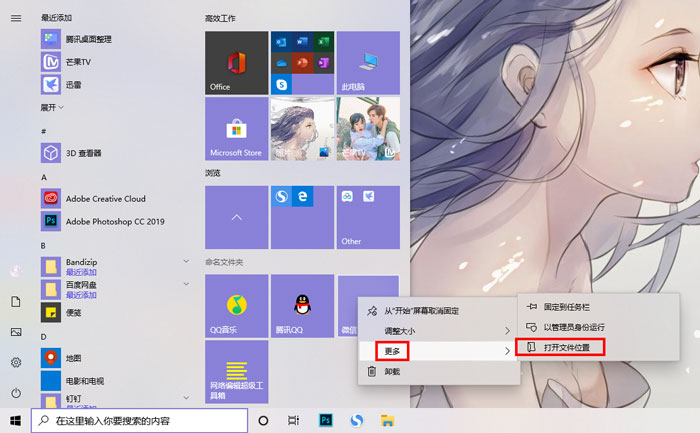
win10改变磁贴颜色步骤 win10怎么改变磁贴颜色
win10怎么改变磁贴颜色?win10磁贴颜色怎么自定义?使用win10系统的用户都知道,我们将系统颜色改变之后,总有一两个磁贴颜色不会变,那如何改变磁贴颜色呢(0)人阅读时间:2024-04-28
win10磁贴颜色怎么自定义 win10开始界面磁贴自定义
win10磁贴颜色怎么自定义?怎么改变win10磁贴颜色?很多用户还不知道win10开始菜单的磁贴颜色怎么修改,怎么将磁贴颜色自定义修改,win10磁贴颜色怎么(0)人阅读时间:2024-04-28
win10正在重新启动卡住不动了怎么办 win10正在重新启动很久了
win10正在重新启动卡住不动了怎么办?当我们在更新电脑系统中会后,发现自己的电脑一直停在正在重新启动页面,这是为什么呢,怎么解决这个问题,win10正在重新启(0)人阅读时间:2024-04-28win10锁屏怎么取消 win10锁屏怎么取消密码
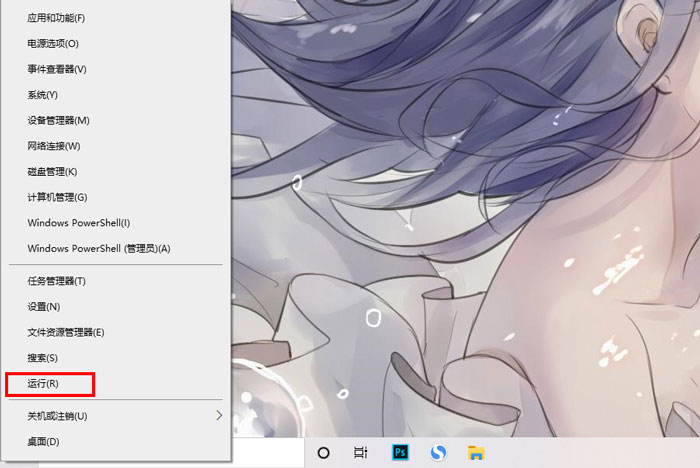 win10锁屏怎么取消?win10锁屏怎么关闭?使用win10电脑的用户都知道,每次关机和自动锁屏之后,都需要使用密码登录才可以打开电脑,那如何不锁屏直接打开电..2024-04-28
win10锁屏怎么取消?win10锁屏怎么关闭?使用win10电脑的用户都知道,每次关机和自动锁屏之后,都需要使用密码登录才可以打开电脑,那如何不锁屏直接打开电..2024-04-28怎么让win10不锁屏(怎么让win10不锁屏界面)
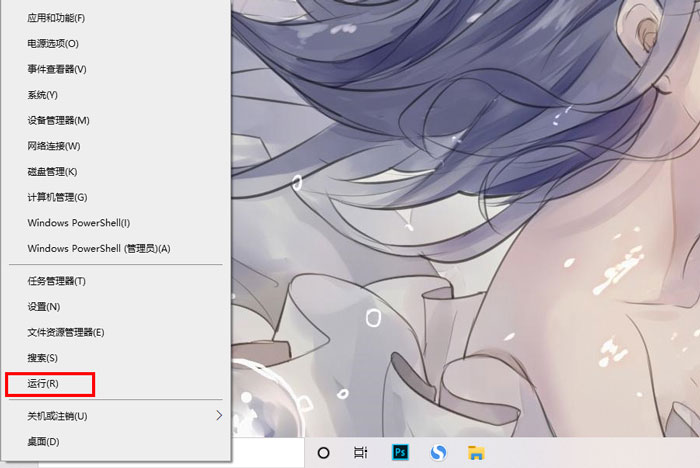 怎么让win10不锁屏?如何不让win10锁屏?经常使用win10系统的用户都知道,电脑在一段时间不操作或者关机之后,开机需要输入密码才可以打开,那怎么让win..2024-04-28
怎么让win10不锁屏?如何不让win10锁屏?经常使用win10系统的用户都知道,电脑在一段时间不操作或者关机之后,开机需要输入密码才可以打开,那怎么让win..2024-04-28win10改变磁贴颜色步骤 win10怎么改变磁贴颜色
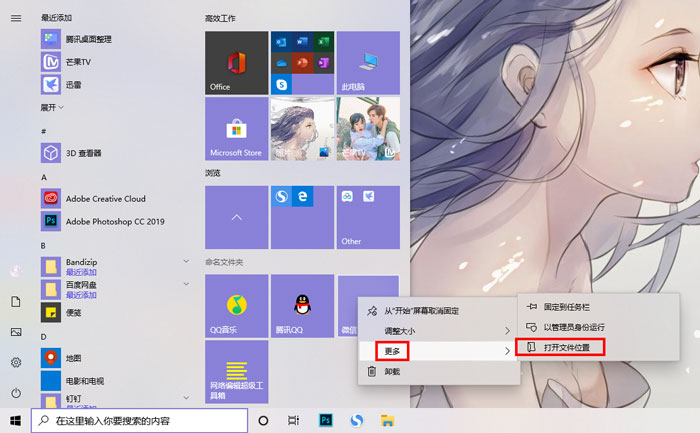 win10怎么改变磁贴颜色?win10磁贴颜色怎么自定义?使用win10系统的用户都知道,我们将系统颜色改变之后,总有一两个磁贴颜色不会变,那如何改变磁贴颜色呢..2024-04-28
win10怎么改变磁贴颜色?win10磁贴颜色怎么自定义?使用win10系统的用户都知道,我们将系统颜色改变之后,总有一两个磁贴颜色不会变,那如何改变磁贴颜色呢..2024-04-28win10磁贴颜色怎么自定义 win10开始界面磁贴自定义
 win10磁贴颜色怎么自定义?怎么改变win10磁贴颜色?很多用户还不知道win10开始菜单的磁贴颜色怎么修改,怎么将磁贴颜色自定义修改,win10磁贴颜色怎么..2024-04-28
win10磁贴颜色怎么自定义?怎么改变win10磁贴颜色?很多用户还不知道win10开始菜单的磁贴颜色怎么修改,怎么将磁贴颜色自定义修改,win10磁贴颜色怎么..2024-04-28
win10磁贴颜色怎么自定义 win10开始界面磁贴自定义
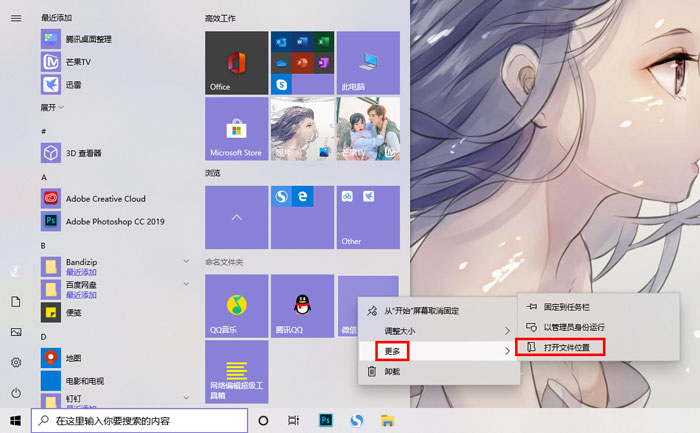
怎么改变win10磁贴颜色 win10更改磁贴颜色
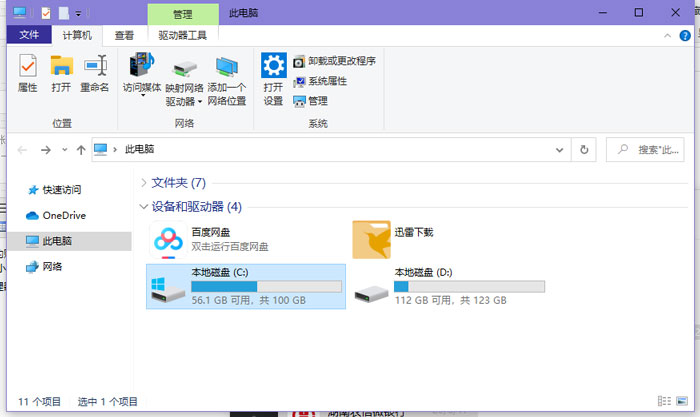
win10系统账户头像怎么删除(windows10怎么删除账户头像)
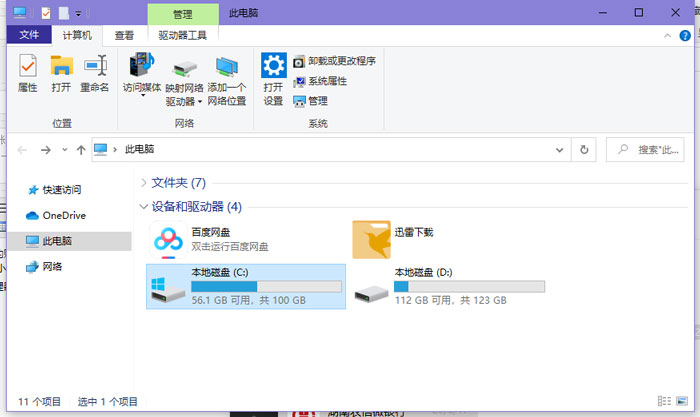
win10笔记本电脑如何删除账户头像记录 笔记本电脑怎么删除用户头像

win10加密选项是灰色的怎么办(win10文件加密选项是灰色的)
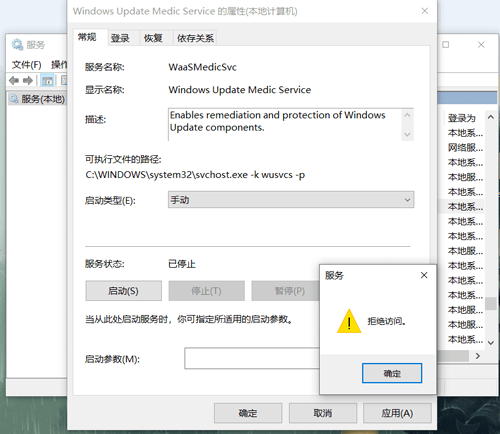
win10服务拒绝访问怎么办 win10操作无法完成拒绝访问是什么情况
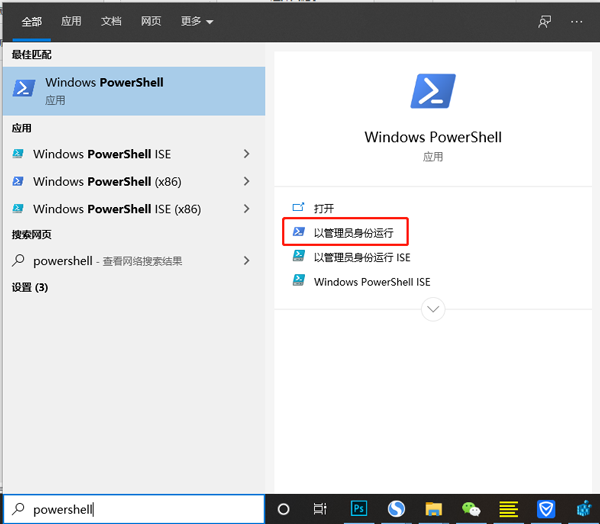
win10天气打不开怎么办(win10系统天气预报打不开)
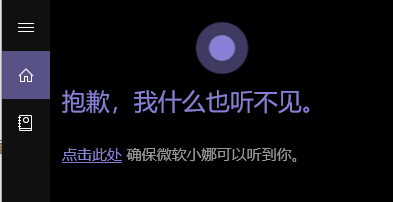
win10小娜听不到我的声音怎么办(window10小娜为什么用不了)
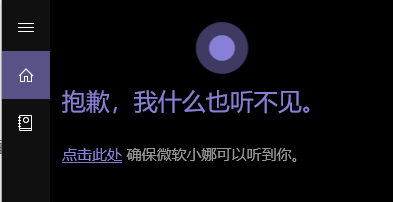
win10电脑小娜听不到我说话怎么办 window10小娜听不见我说话
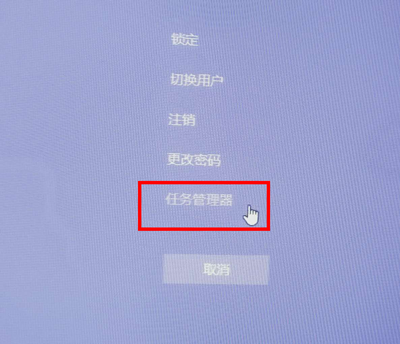
win10任务栏无响应怎么办(win10任务栏无响应怎么办解决)